はてなフォトライフで
スマホで撮った写真って
見た目はあんなにちっちゃいのですが
画面に合わせて表示されているだけで
実際のサイズは大きくて重いのです。
はてなブログの場合は
はてなフォトライフに
直接アップロードすれば
デフォルトで縦又は横が
800pixelに縮小されます。
この数値は設定を変更できるようです。
画像の加工をしない場合は
この機能を使いましょう。
参考までに私のサムネイルは
640x370pixelで作っています。
Windows限定機能
前回ブラウザ上でリサイズできるソフトを
紹介しました。
今回は
Windows限定機能ですが
簡単にリサイズする方法を
ご紹介します。
※Windows10では確認済み
それ以前のものはわかりません。
リサイズしたい画像を開きます
Jpg. png.は動作確認済みですが
Heic(iPhoneはこの形式の場合も)では
サイズ変更はできないので
拡張子を変更する必要があります。
拡張子の変更の仕方は
●Heicを開けるソフトを使う。
●iPhoneの設定をjpg保存に変更
●スマホの画像スクショで撮って
メール添付で送る。
色々な方法があります。
画像の上で右クリック
サイズ変更を選択
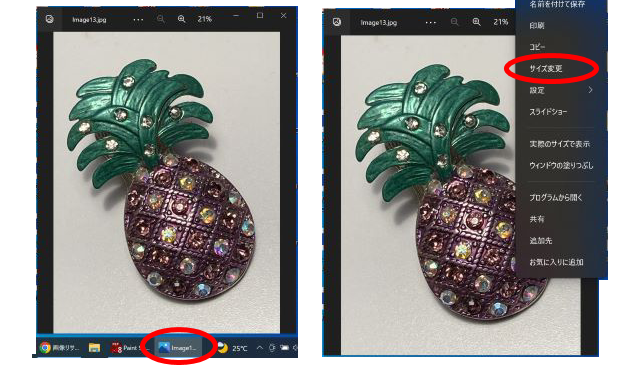
画像サイス変更の文字の下には
現在のサイズが表示されています。
3種類のサイズの他に
カスタマイズも可能です。
①カスタムの寸法を定義
②縦横比を維持するにチェック
デフォルトでは☑になっています
③縦又は横に任意の数字を
縦横比を維持するので片方だけ指定
④コピーを保存
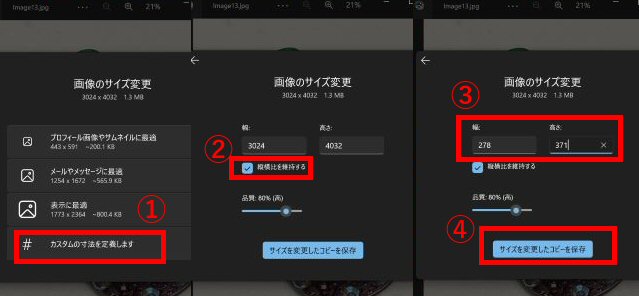
通常の保存と同じです。
保存場所を選んで名前を付けて保存。
元の画像も残しておきたいときは
画像名にR(リサイズ)をつけておくと便利です。
image1R.jpgこんな感じ。
見た目のサムネイルは同じ大きさなので。
説明的な記事を書くと
画像を載せたり説明を入れたり
なかなか面倒なんですが
こんな記事もかけるので
プラマイゼロってところでしょうか。